


cad标注样式箭头颜色怎么设置呢?点击注释,点击标注管理里面的管理标注样式。点击修改。点击线选项,尺寸线颜色设置绿色,点击确定。
下面给大家分享的是cad标注样式箭头颜色怎么设置的方法与步骤,希望能帮助到大家!
型号:台式电脑
系统:win11系统
软件:CAD2022软件
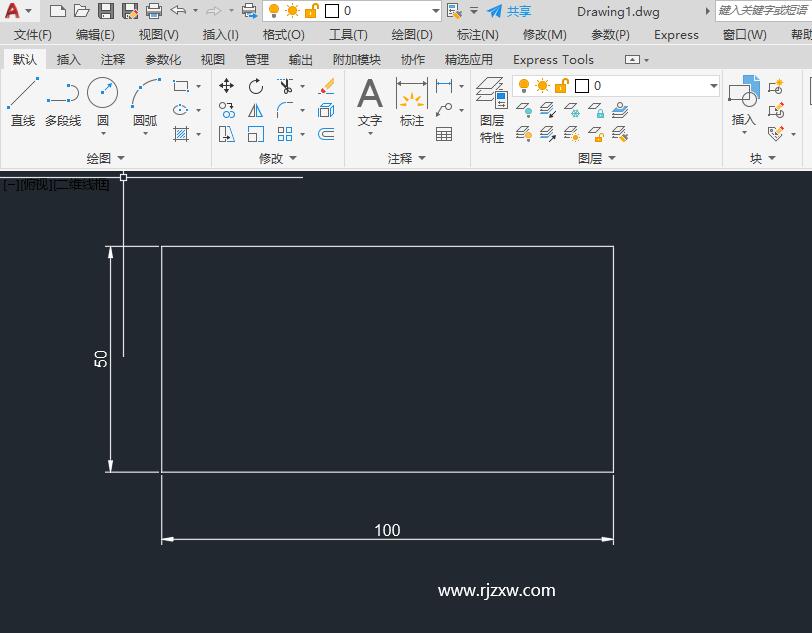 2
2、点击注释,点击标注管理里面的管理标注样式。
2
2、点击注释,点击标注管理里面的管理标注样式。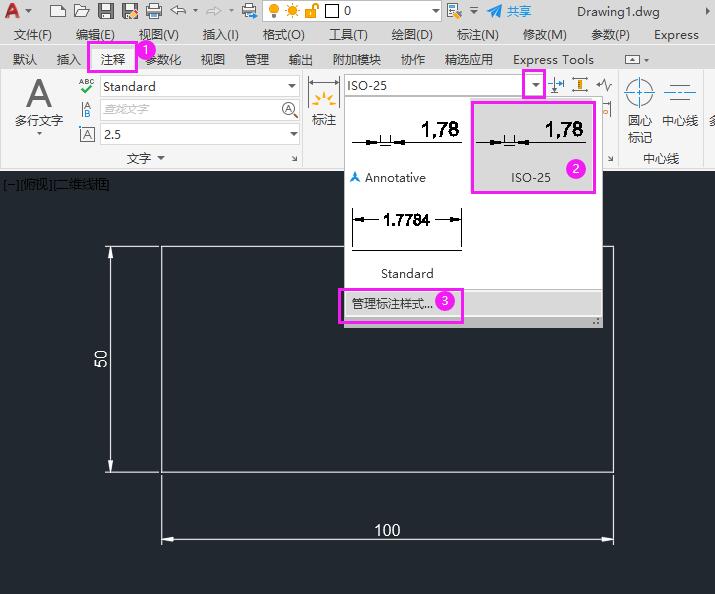 3
3、进入标注样式管理器,点击修改。
3
3、进入标注样式管理器,点击修改。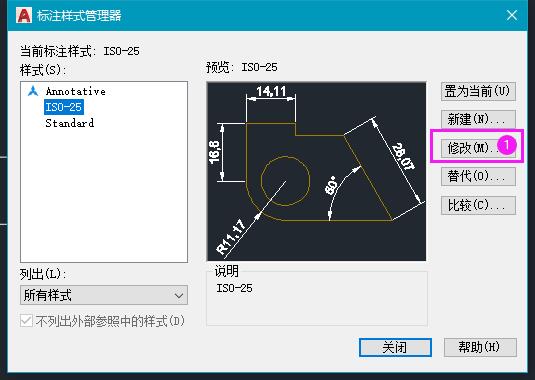 4
4、点击线选项,尺寸线颜色设置绿色,点击确定。
4
4、点击线选项,尺寸线颜色设置绿色,点击确定。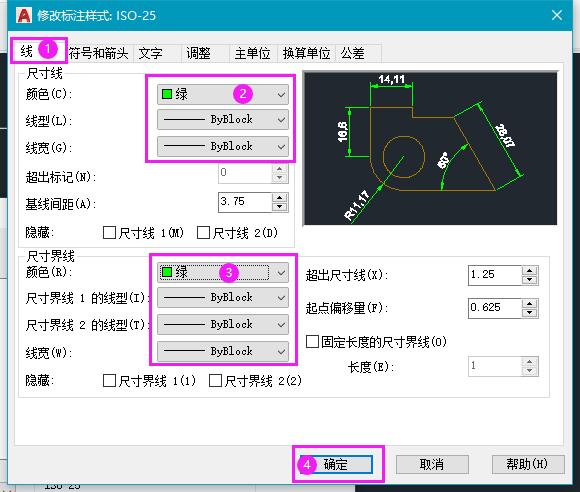 5
5、设置好后,点击关闭。
5
5、设置好后,点击关闭。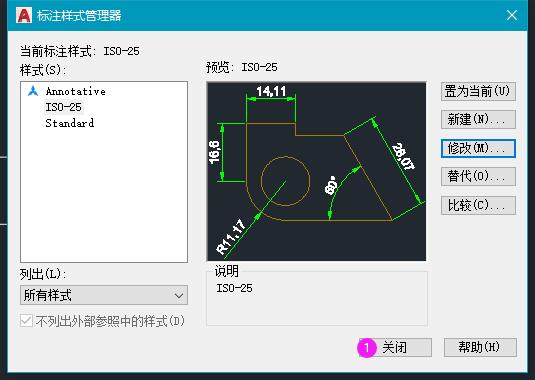 6
6、这样标注的箭头就完成了。
6
6、这样标注的箭头就完成了。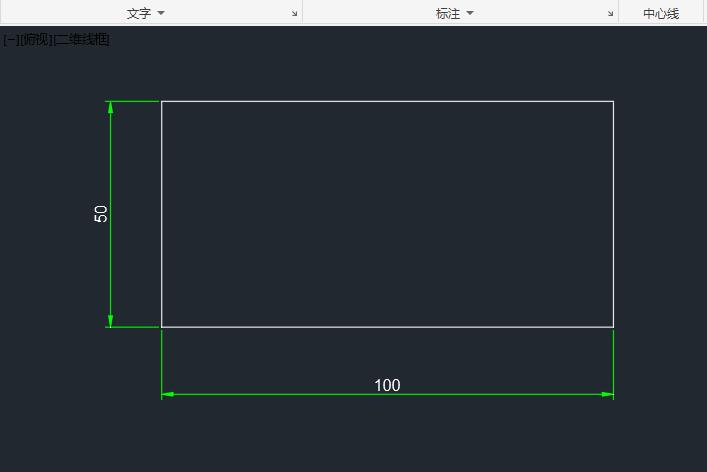 END
END
1、打开CAD软件,绘制一个矩形后并进行标注。
2、点击注释,点击标注管理里面的管理标注样式。
3、进入标注样式管理器,点击修改。
4、点击线选项,尺寸线颜色设置绿色,点击确定。
5、设置好后,点击关闭。
6、这样标注的箭头就完成了。